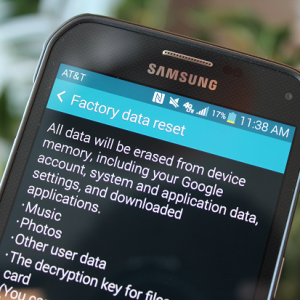Každý Android Smartphone vlastník je skôr alebo neskôr čelí problémom vo svojej práci. Postupom času, výkon smartfónu môže klesať, niektoré funkcie môžu prestať pracovať, alebo sa smartfón úplne odmietol načítať. Okrem toho existujú situácie, keď užívateľ zabudol heslo z jeho smartfónu a nemá schopnosť obnoviť. Alebo majiteľ smartfónu, stačí ho pripraviť ho na predaj. Vo všetkých týchto situáciách príde pomôcť resetovať na výrobné nastavenia. Reset Android Smartphone to Factory Settings je kompletné čistenie smartfónu z akcií vyrobených užívateľom. V procese resetovania, všetky aplikácie, kontakty, účty, multimédiá (hudba, video, fotografia) sa vymažú a smartphone sa vráti do stavu "ako box". Tento článok bude diskutovaný o metódach resetovania Android na výrobné nastavenia.
Ako obnoviť Android na nastavenia z výroby - vytvorenie zálohovania údajov
Pred resetovaním Androidom do výrobných nastavení je možné skopírovať všetky potrebné údaje do iného zariadenia alebo cloud skladu (napríklad hudbu, fotografie, kontakty), pretože budú odstránené z smartfónu. Preto pred resetovaním sa uistite, že ste pre vás uložili všetky údaje dôležité.

Výber spôsobu, ako obnoviť nastavenia do továrne na administrácii
Existujú tri hlavné spôsoby, ako obnoviť Android na výrobné nastavenia: Prostredníctvom ponuky Nastavenia zadaním tajného kódu na resetovanie telefónu aplikácie a prostredníctvom obnovy. Ak je váš smartphone načítaný normálne a je možné prejsť do ponuky Nastavenia, potom bude najjednoduchšia metóda resetovania prostredníctvom tejto ponuky. Táto metóda je opísaná v odseku 3 tohto článku. Metóda zadania tajného kódu je užitočná, ak funguje smartfón, ale neuskutoční sa pomocou nastavení. Opis tejto metódy je v odseku 4 tohto článku. A posledný spôsob - prostredníctvom obnovenia vás bude potrebovať, ak nie je smartfón načítaný. Opis tejto metódy je uvedený v odseku 5 tohto článku.

Obnoviť nastavenia na továreň na Android cez menu
Ak chcete obnoviť túto metódu, musíte nájsť sekciu "Obnoviť a reset". V tejto časti je položka "Reset Nastavenia" (môže sa zavolať na resetovanie údajov). Vyberte túto položku. Systém bude varovať o strate všetkých údajov. Stlačte tlačidlo "Vymazať všetky" a čakáte na výsledok (zvyčajne od 3 do 5 minút). Po resetovaní systému sa zavádza vo formulári, v ktorom bol pri nákupe smartfónu.

Obnoviť nastavenia na továreň na adrese zadaním tajného kódu
Takže, ak nemôžete resetovať váš smartfón cez menu Nastavenia, táto metóda by mala pomôcť. Ak chcete vynulovať takto, musíte prejsť na aplikáciu "Telefón", z ktorého sa uskutočnia hovory a vytočíte jeden z tajných kódov v ňom:
*#*#7378423#*#*
*#*#7780#*#*
*2767*3855#
Po zadaní kódu sa nastavenia resetovania spustia automaticky. Ak zadaný kód nefungoval, skúste iný. Aspoň jeden z nich bude vyhovovať presne.

Resetovanie nastavení do továrne na Android prostredníctvom obnovy
Táto metóda je najdôležitejšia pre prípady, keď sa smartfón nenačíta vôbec, alebo ste zabudli heslo z neho. Čo je to zotavenie? Recovery (Recovery Recovery) je nainštalovaný ďalší softvér Android nezávislý na smartfóne, aby ste mohli vykonávať diagnostické a obnovovacie funkcie.
Ak chcete spustiť smartphone v režime obnovenia, úplne odpojte smartphone, potom upnite tlačidlo "Hlasitosť nadol" a tlačidlo napájania. Akonáhle sa zobrazí logo výrobcu smartfónu, uvoľnite a znova stlačte tlačidlo napájania, pričom nebude uvoľniť tlačidlo "Hlasitosť nadol" (na niektorých smartfónoch je možné použiť tlačidlo "Hlasitosť"). Smartphone zadá režim obnovy. Hľadáme sekciu "Vymazať dáta / frakcia reset" alebo "Clear Flash" a vyberte ho. Presunutie medzi sekciami sa vykonáva pomocou tlačidiel hlasitosti a výber pomocou tlačidla napájania. Po výbere časti súhlasíme s resetom nastavení a počkajte na koniec procesu. Po dokončení zvoľte "Reboot System teraz" a počkajte, kým sa načítanie systému.

Tento článok sa vzťahoval na hlavné spôsoby resetovania smartfónu so systémom Android do výrobných nastavení. Ak dostanete resetovanie týmito spôsobmi, nebolo možné alebo reset nepomohli eliminovať problémy v práci smartfónu, potom by mal byť firmvér smartfónu vykonávať alebo hľadať problém v hardvéri.